会計データを同期する
kansapoで会計データを同期する方法をご紹介します
はじめに
0-1 同期するデータについて
- 同期するデータは「仕訳帳」データのみです(未承認仕訳を含みます)
- 仕訳帳データから各画面の数字を作成しています
- そのため、必ず前月の仕訳を同期してから当月以降の仕訳を同期するようにしてください
- (補足)
- 事業所情報を同期する は別途同期が必要ですのでご留意ください
- 同期開始年月のBS(明細なし及びあり)については試算表データのインポートが必要です(以下Step2参照)
0-2 同期データが反映される画面について
- 同期データは以下の画面に反映されます
- 仕訳帳
- 仕訳分析
- 期間比較(各明細別の数字含む)
- 月次推移(各明細別の数字含む)
- 予実(俯瞰表、月次推移、単月)(各明細別の数字含む)
- 取引先別分析
0-3 同期作業をする画面について
- 以下のどの画面で同期していただいても同じ結果となります
- 仕訳帳
- 月次推移
- 予実月次推移
- 同期方法は以下「Step3 会計データを同期する」をご参照ください
Step1 セグメントタグの利用設定を行う
1-1 セグメント1~3の明細を利用する場合
- まず、セグメントタグの利用設定を行う を参照して利用設定をしてください
- 設定後、以下「Step2」以降をご参照いただき進めてください
Step2 同期を開始する年月を決定し、試算表(BS)をインポートする
2-1 kansapoご利用開始時において、同期を開始する年月を決定します
- 同期するデータは仕訳帳データなので、開始月におけるBS残高をインポートする必要があります(その後、仕訳帳データを加えた積上げのBS残の数字を作成します)
- 全ての期間を同期する必要はなく、通常は比較年度の数字があればいいと思いますので、例えば2024年3月期が進行期であれば、2023年3月期の仕訳帳データから同期すればいいため、2022年3月末の試算表(BS)をインポートします

「開始残高」の取り扱いについて
- 同期開始年月において、freeeの「開始残高」を利用せず、振替伝票で残高を計上している場合は、当該年月における仕訳帳の同期だけしていただければ問題ありません(試算表(BS)のインポートは不要です)
- 一方、同期開始年月において、freeeの「開始残高」を設定しており、その年月から仕訳帳を同期したい場合は、以下の順番で同期及び試算表(BS)インポートしてください
- 手順1:まず同期開始年月の仕訳帳データを同期する
- 手順2:その後、同年月の試算表(BS)をインポートする
- ※上記手順を反対にしてしまうと、仕訳帳だけの数字がBS残として反映されてしまうため(その後の数字も正しい数字にはならないため)
2-2 試算表(BS)データ出力&インポート方法
① freeeのレポート⇒試算表⇒表示期間(同期したい月を選択してください)
- タブについては「貸借対照表」「損益計算書」「製造原価報告書」のいずれでも構いません
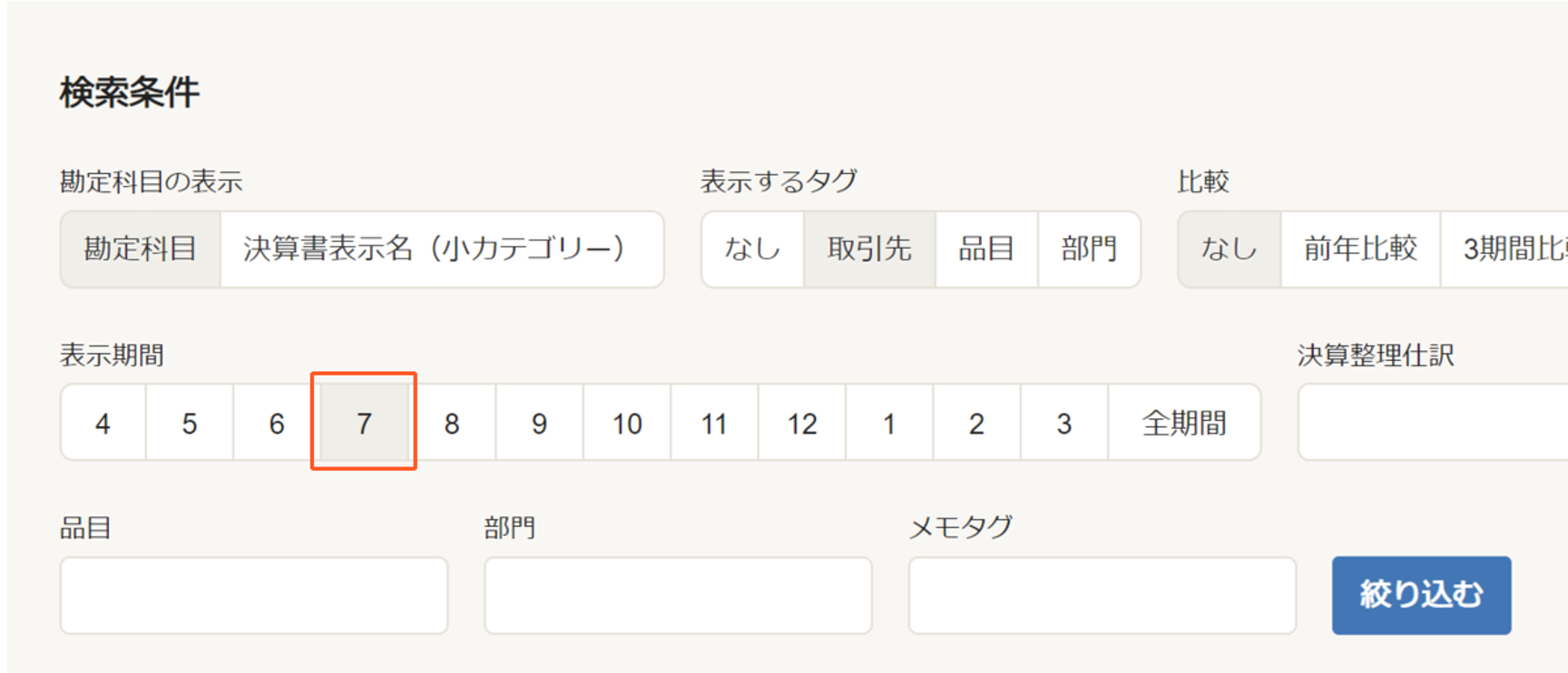
② 仕訳承認を「すべて」(未承認仕訳を含む)にする
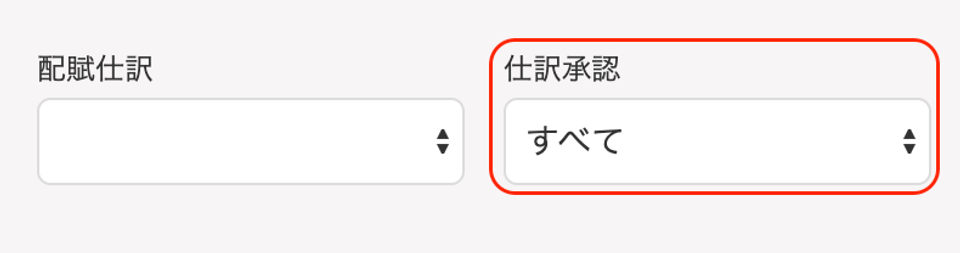
③ 表示するタグ(取引先別など)を選択して「絞り込む」をクリック
- 「なし」「取引先」「品目」「部門」そして必要に応じて「セグメント1~3」のそれぞれを出力してください
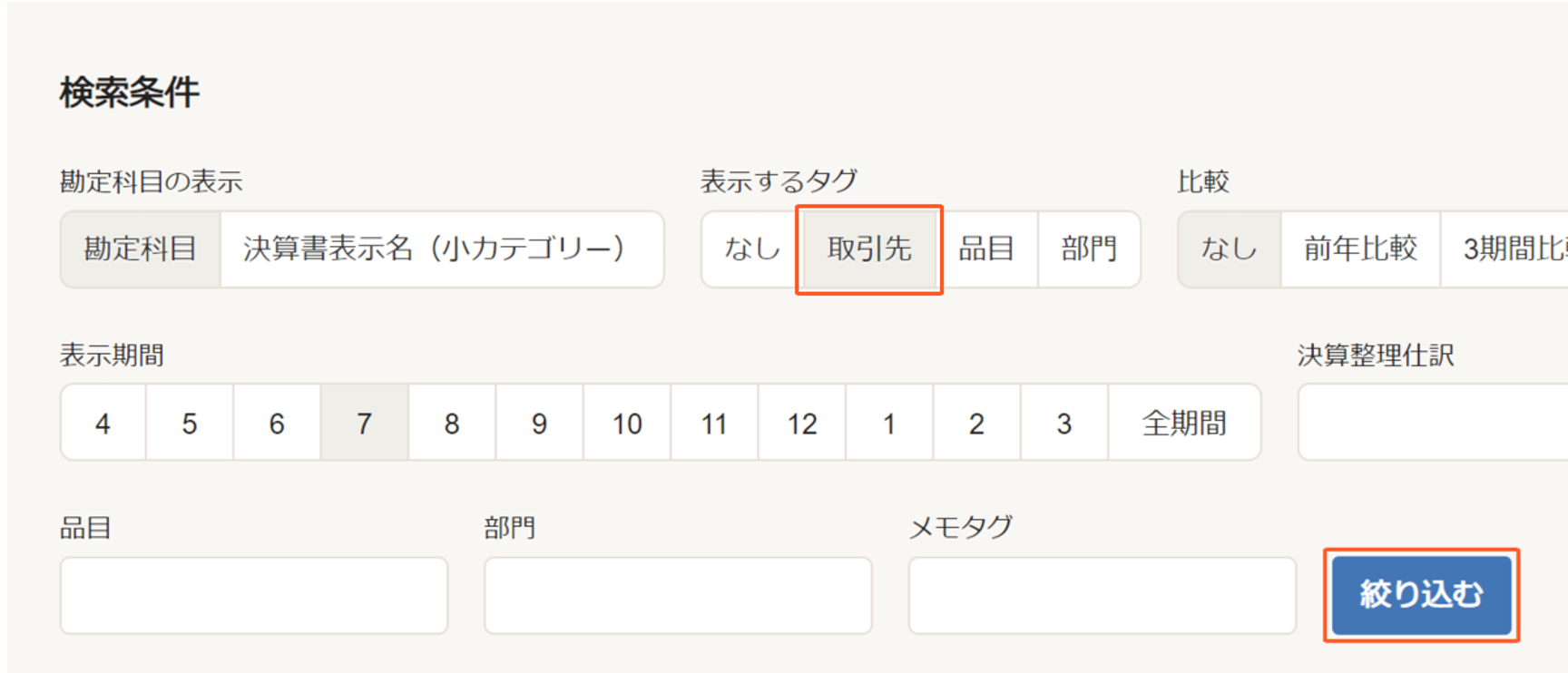
- (注)ここで以下のエラーが出ても、そのまま手順④のCSVエクスポートに進んでください

④ 画面右上のエクスポート⇒「CSV・PDFエクスポート」を選択
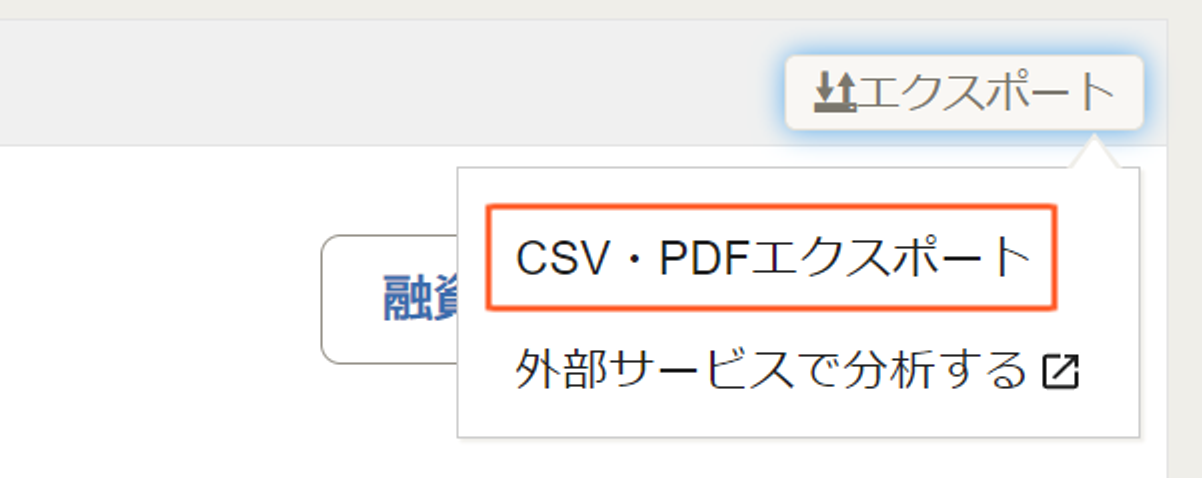
⑤ 各項目を選択(「貸借対照表」のみ出力します)
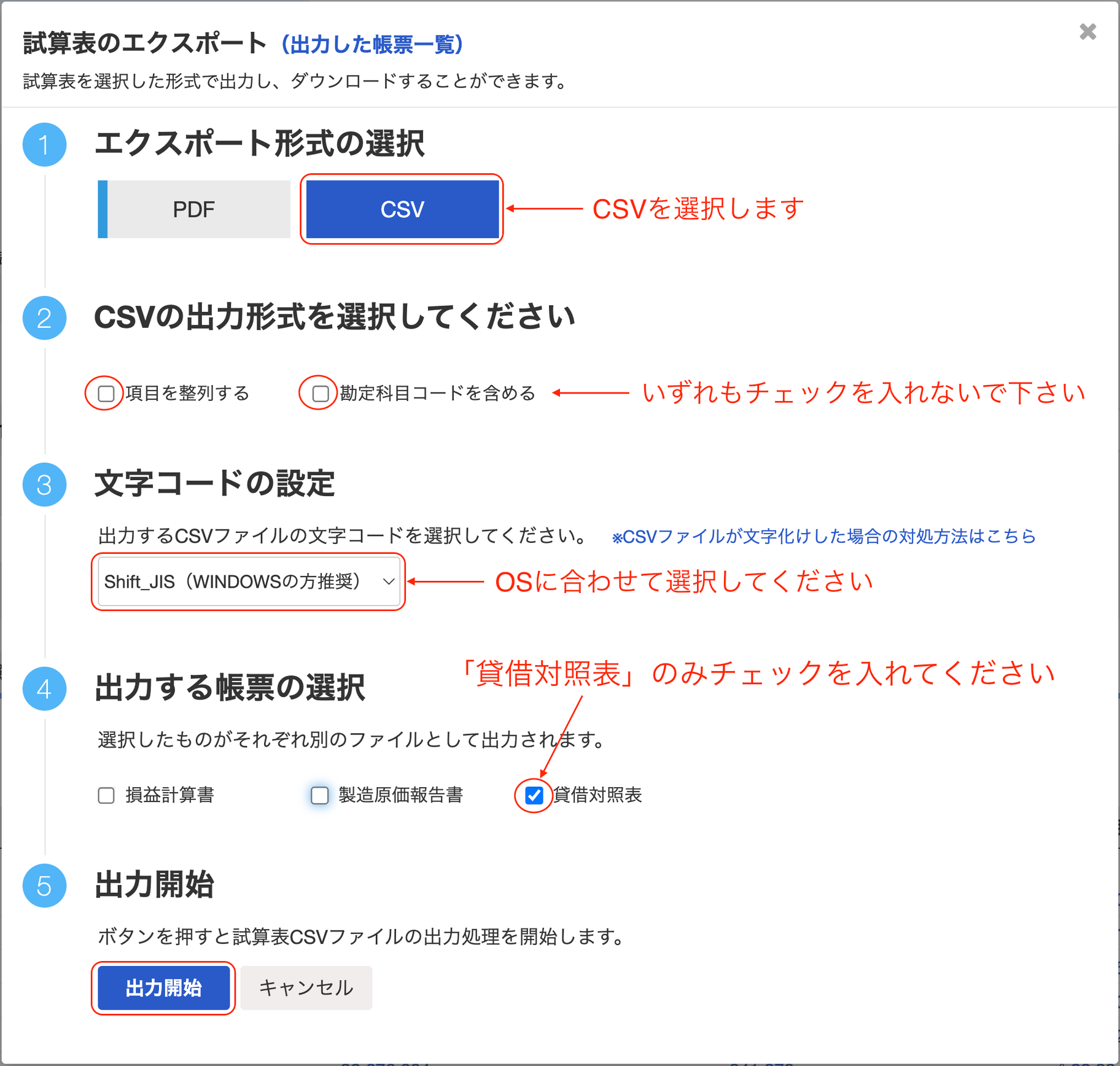
⑥ 上記freeeで出力した試算表データをインポート
- 出力したCSVは加工せずそのままインポートしていただけます
- 必ず明細を「取引先」などインポート対象の明細に変えてからインポートしてください
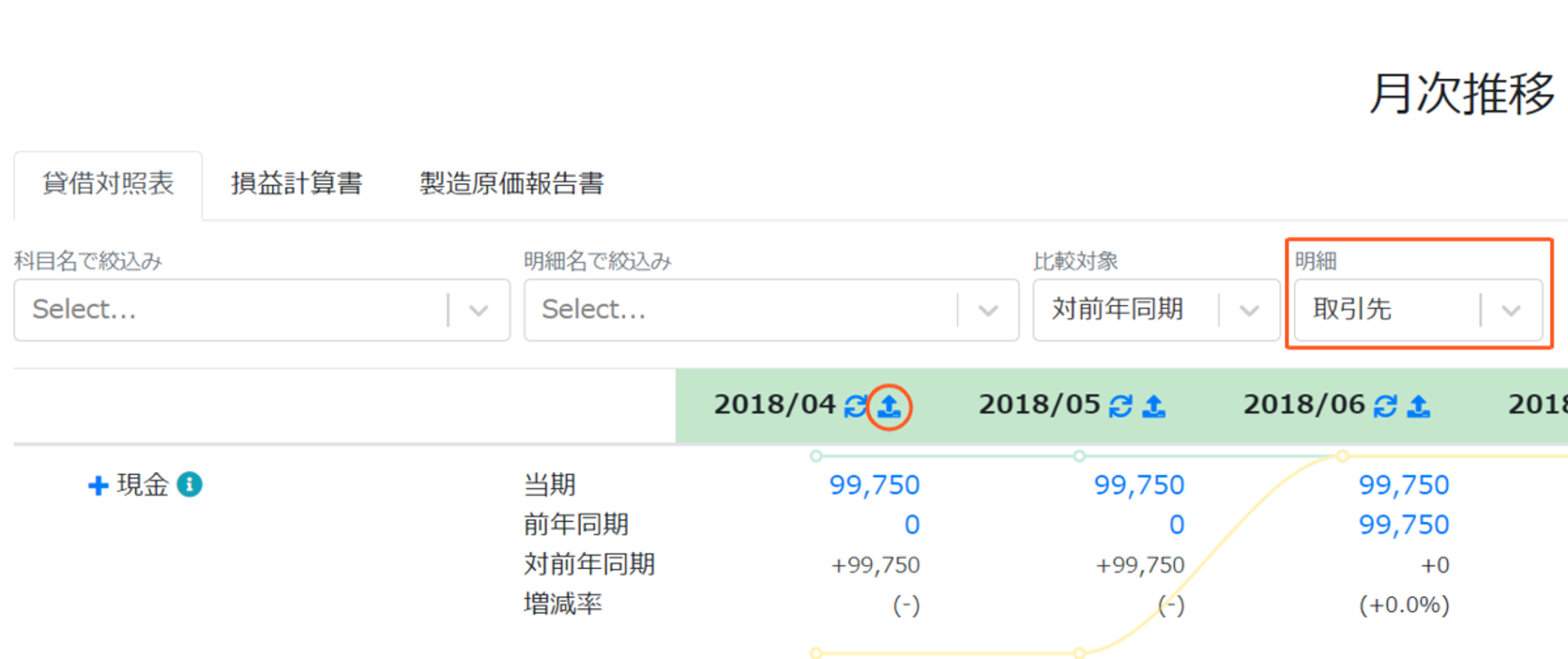
Step3 会計データを同期する
- 3-0 試算表(BS)をインポートした後は、こちらが毎月行う作業となります
3-1 以下のいずれかの画面上で、同期したい年月の同期ボタンをクリックします
同期は以下のいずれかの画面で行います(以下のどの画面で同期していただいても同じ結果となります)
- 仕訳帳
- 月次推移
- 予実月次推移
- 同期ボタン(仕訳帳画面では「同期する」ボタン、月次推移・予実月次推移画面では🔄ボタン)をクリックすると同期が始まります
- ※同期中は他の年月は同期できません(クリックできません)
3-2 同期完了後、同期ボタンのクルクルが止まり、関連する画面に数字が反映されます
同期されたデータは以下の画面に反映されます
- 仕訳帳
- 仕訳分析
- 期間比較(各明細別の数字含む)
- 月次推移(各明細別の数字含む)
- 予実(俯瞰表、月次推移、単月)(各明細別の数字含む)
- 取引先別分析
Step4 網羅性をチェックする
4-1 何のために網羅性チェックをするのか
- 同期した仕訳帳から作成されたkansapoの月次推移等の数字が、単体会計ソフト上の現時点の試算表残高と一致しているか確認するために網羅性のチェックを行います
- 必ず網羅性に問題がないことを確認してから増減分析等を行ってください
4-2 網羅性チェックする画面・検証方法・差額があった場合の対応について
① 月次推移
①-1 「月次推移」画面を開き、検証したい年月を画面右上で指定します

※最初は「試算表残高」と「差額」は何も入っていません
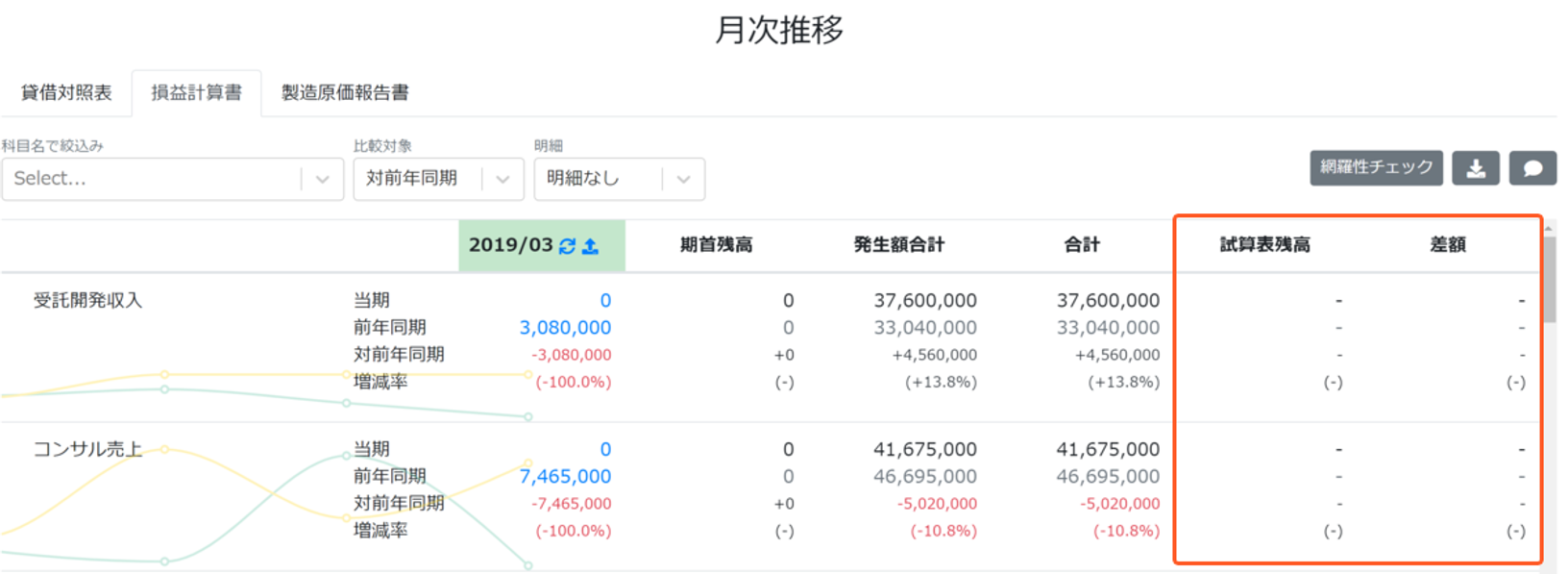
①-2 「網羅性チェック」ボタンをクリックし検証します
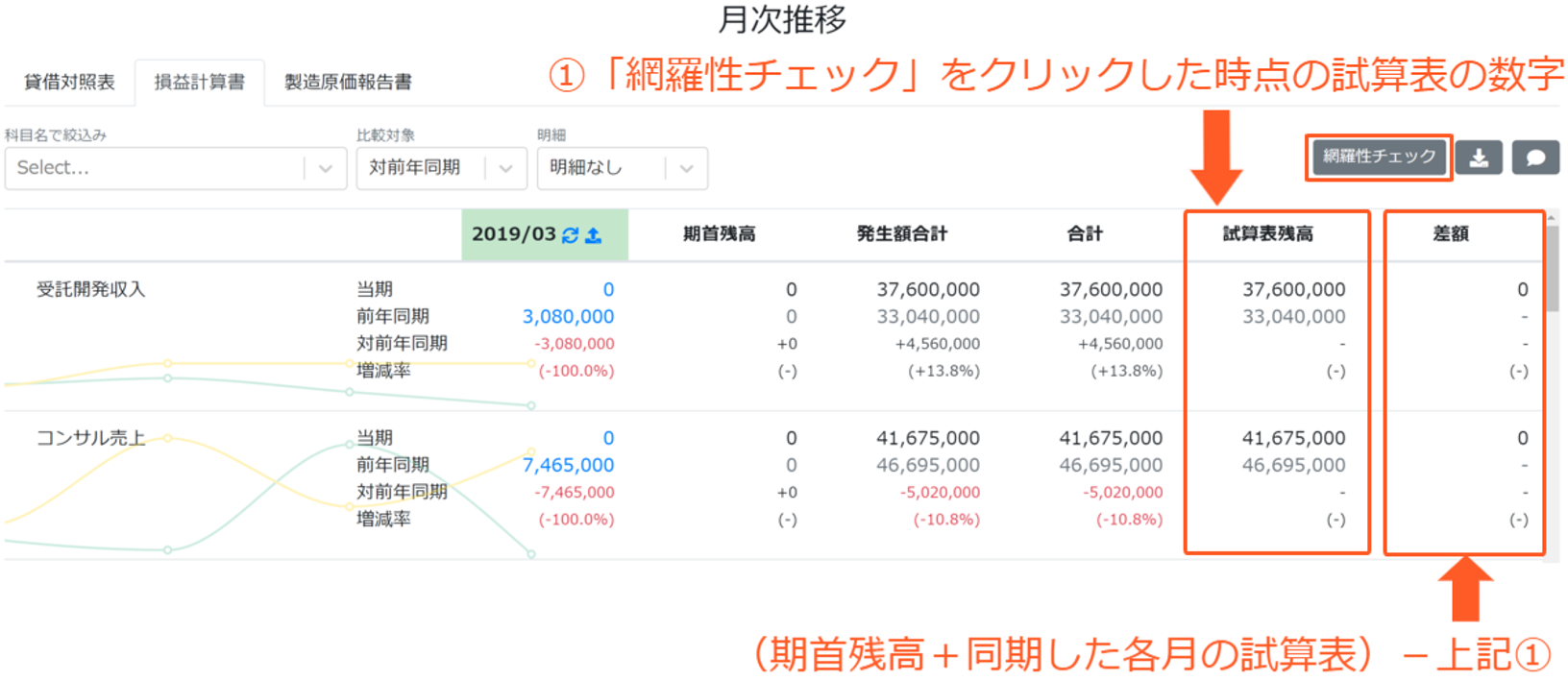
①-3 差額の有無を確認します
- 差額がある場合は、画面上と、勘定科目名と差額が濃いピンクで表示されます
(画面上)
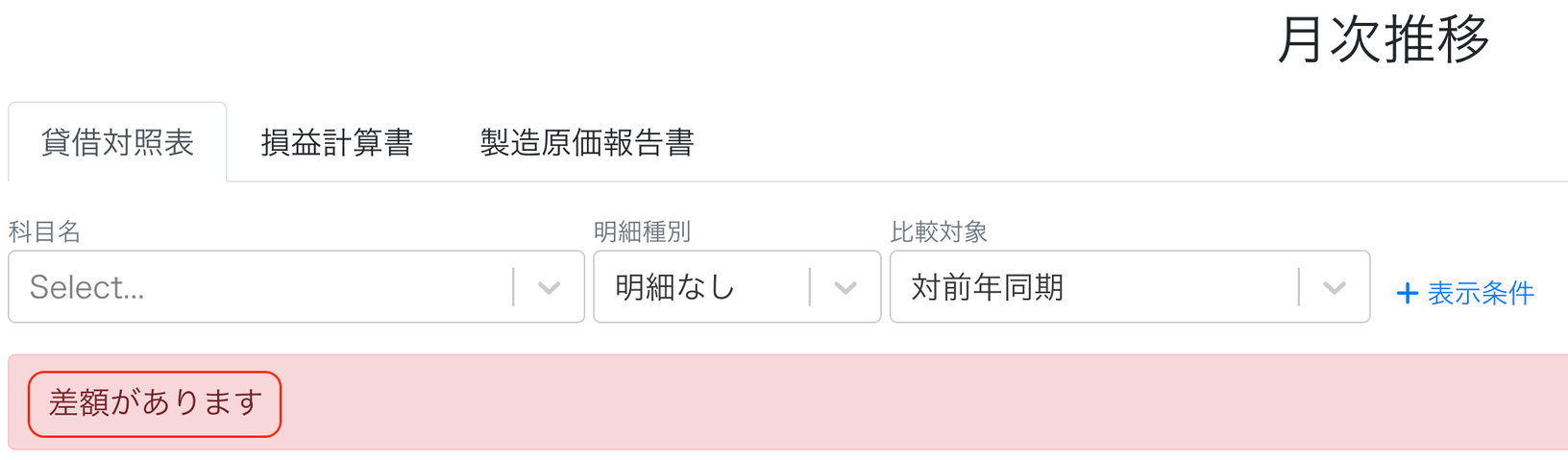
(勘定科目名と差額)
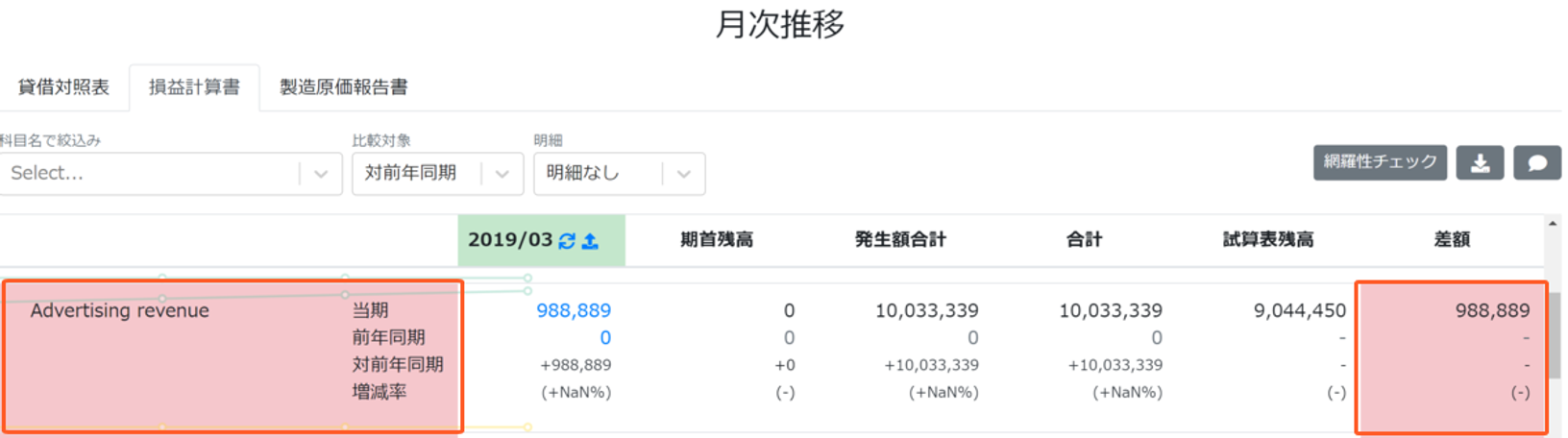
①-4 差額の原因
- ここで差額が出ている場合は、同期した仕訳帳データが単体会計ソフト上で同期後に変更されていることを意味するので、変更されている月の仕訳帳データを再同期してください
- ※変更があった年月の仕訳帳を再同期していただければ、再同期して取得されたデータと翌月以降の同期済みの仕訳帳データをもとに残高の再計算が自動で行われます
- 毎月月次締めをして、過去月はできるだけ修正しないような運用をお願いします
② 予実
②-1 「予実」画面(一番最初に出てくる画面)を開き、検証したい年月を画面右上で指定します

- 最初は「試算表残高」と「差額」は何も入っていない状態です
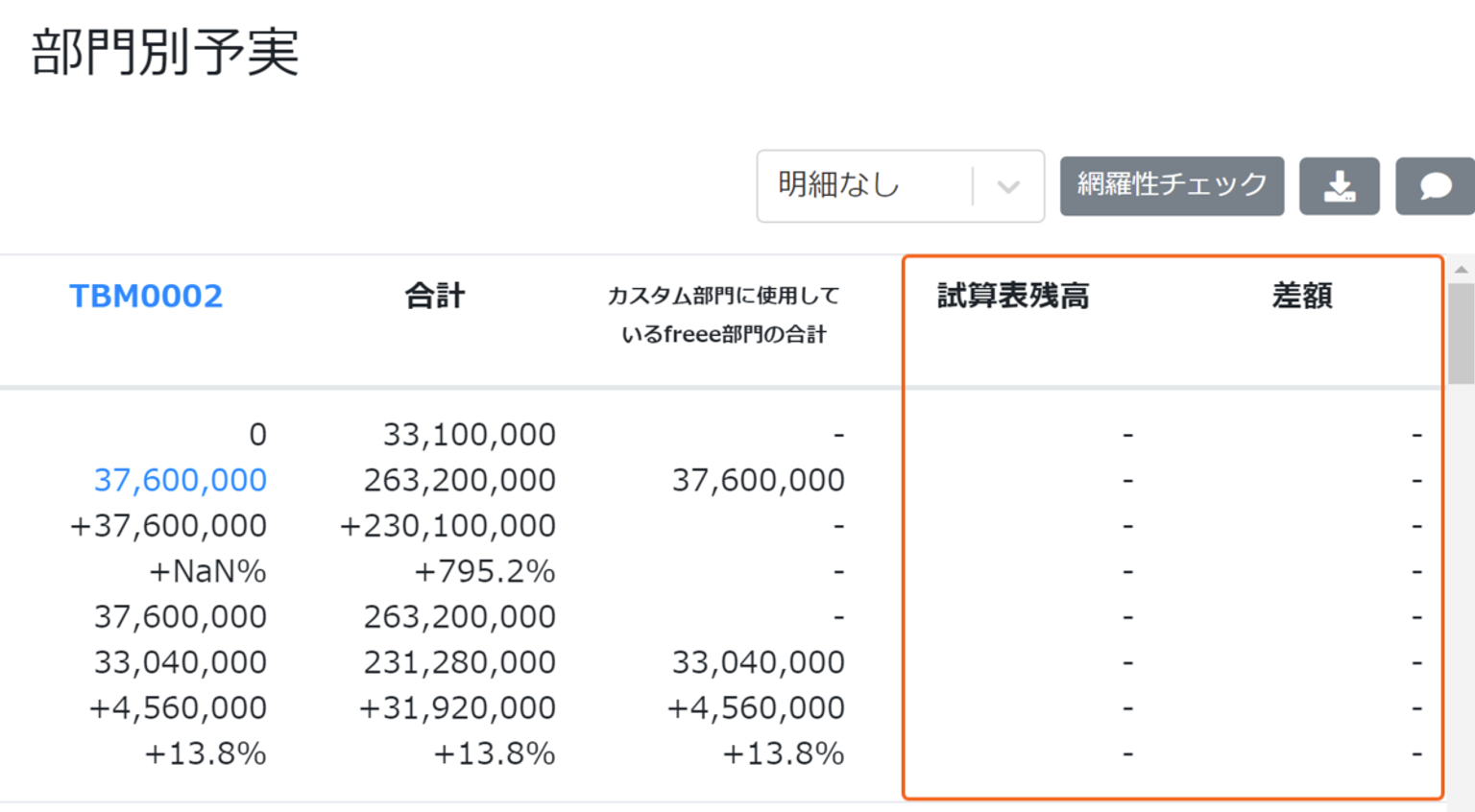
②-2 「網羅性チェック」ボタンをクリックし検証します
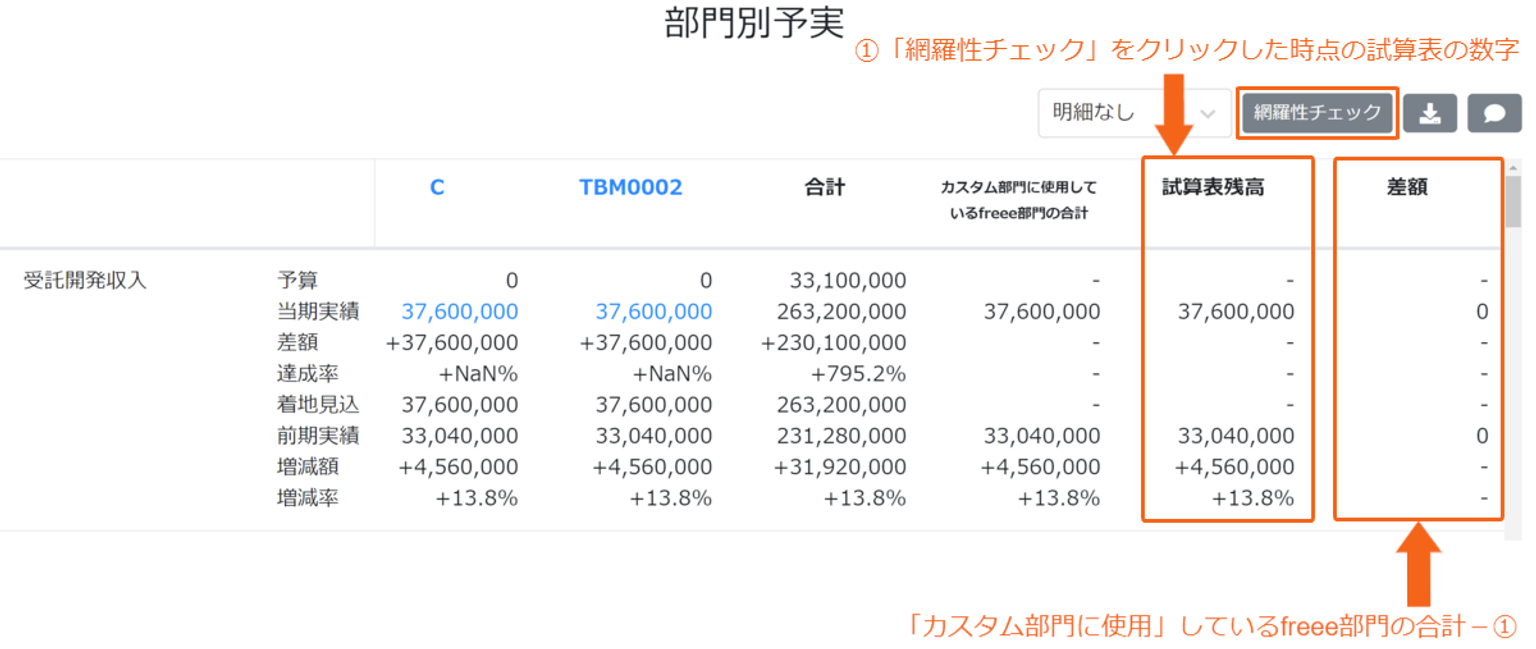
②-3 差額の有無を確認します
- 差額がある場合は、画面上と勘定科目名が濃いピンクで表示されます
(画面上)
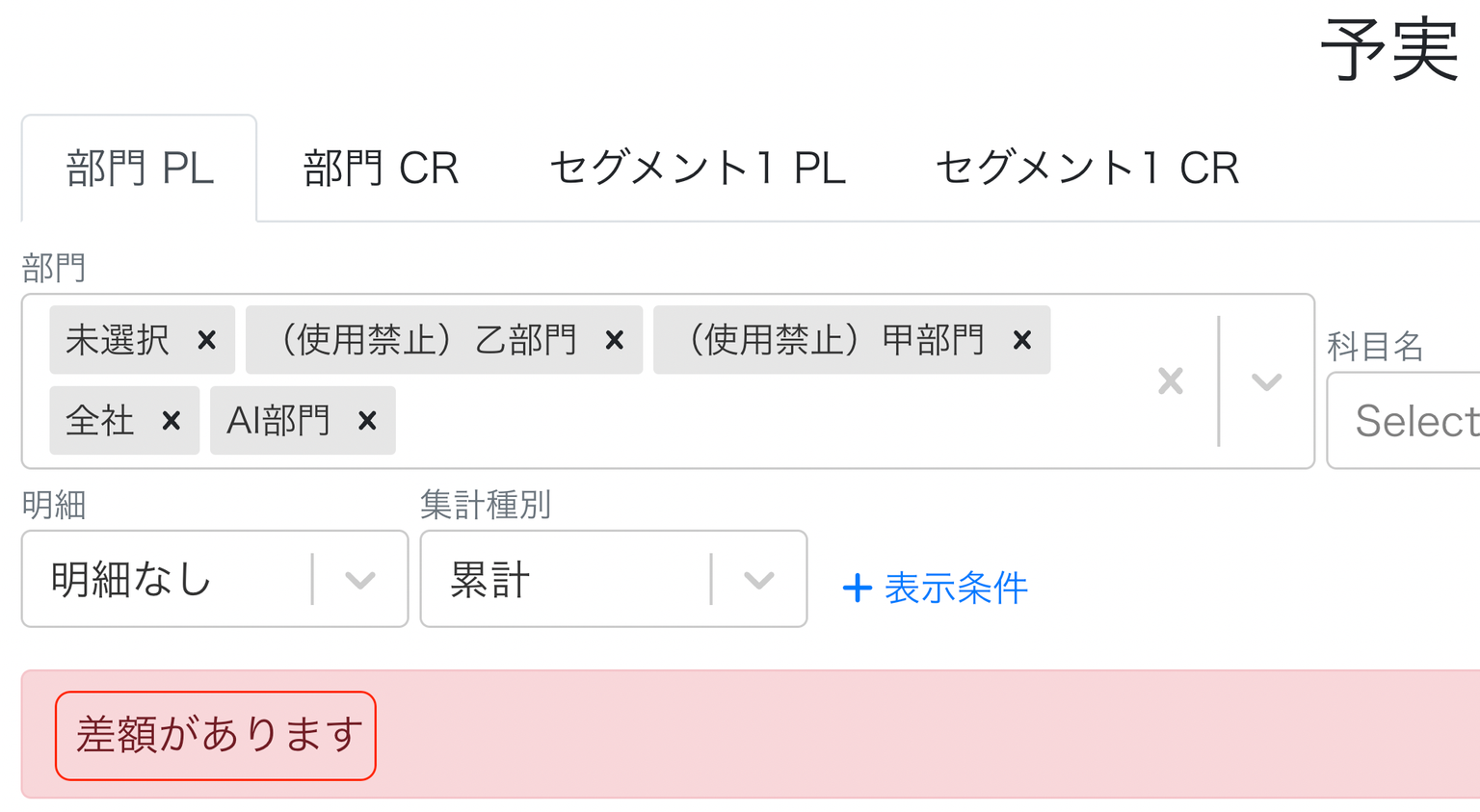
(勘定科目名)
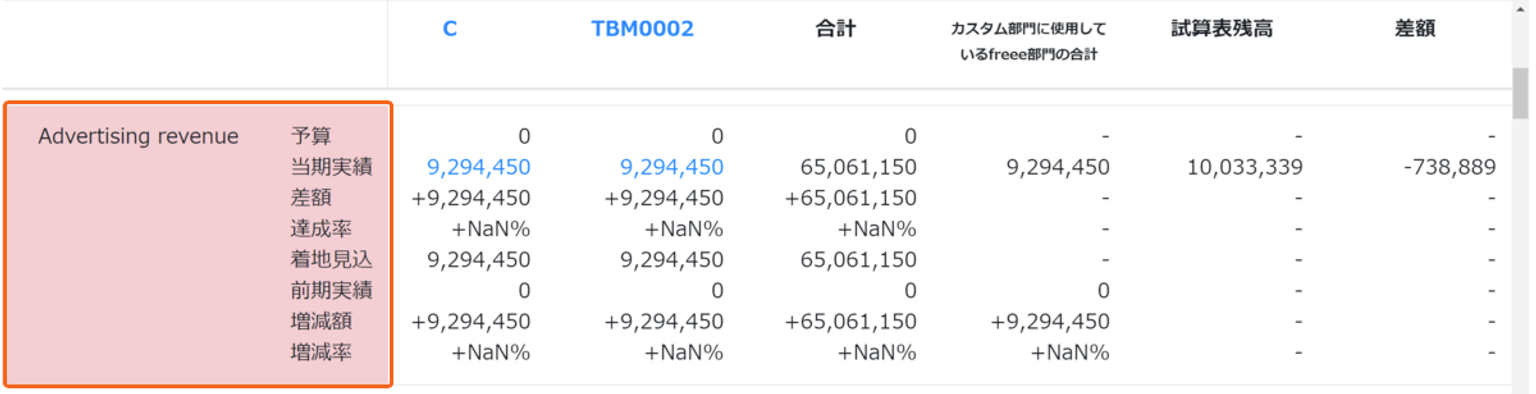
②-4 差額の原因
- ここで差額が出ている場合は、同期した仕訳帳データが単体会計ソフト上で同期後に変更されている、または、カスタム部門・セグメントで選択したfreee部門・セグメントが足りなかったことを意味するので、変更されている月以降の仕訳帳データを再同期、または、カスタム部門・セグメントの追加をお願いします
- ※変更があった年月の仕訳帳を再同期していただければ、再同期して取得されたデータと翌月以降の同期済みの仕訳帳データをもとに残高の再計算が自動で行われます
- 毎月月次締めをして、過去月はできるだけ修正しないような運用及びカスタム部門・セグメントの定期的なメンテナンスをお願いします
留意点
① 同期済みの過去月の仕訳について修正があった場合
- 変更があった年月の仕訳帳を再同期していただければ、再同期して取得されたデータと翌月以降の同期済みの仕訳帳データをもとに残高の再計算が自動で行われます
- 再計算後の残高について、上記「Step4 網羅性をチェックする」をご参照いただき、改めて網羅性の検証を行なってください
② 同期した年月日時間の履歴について
- 同期した年月日時間の履歴については以下の画面及び方法で確認可能です
- 仕訳帳画面の「同期する」ボタンの横に表示
- 月次推移、予実月次推移等の同期ボタンがある画面における同期ボタンにカーソルを合わせる
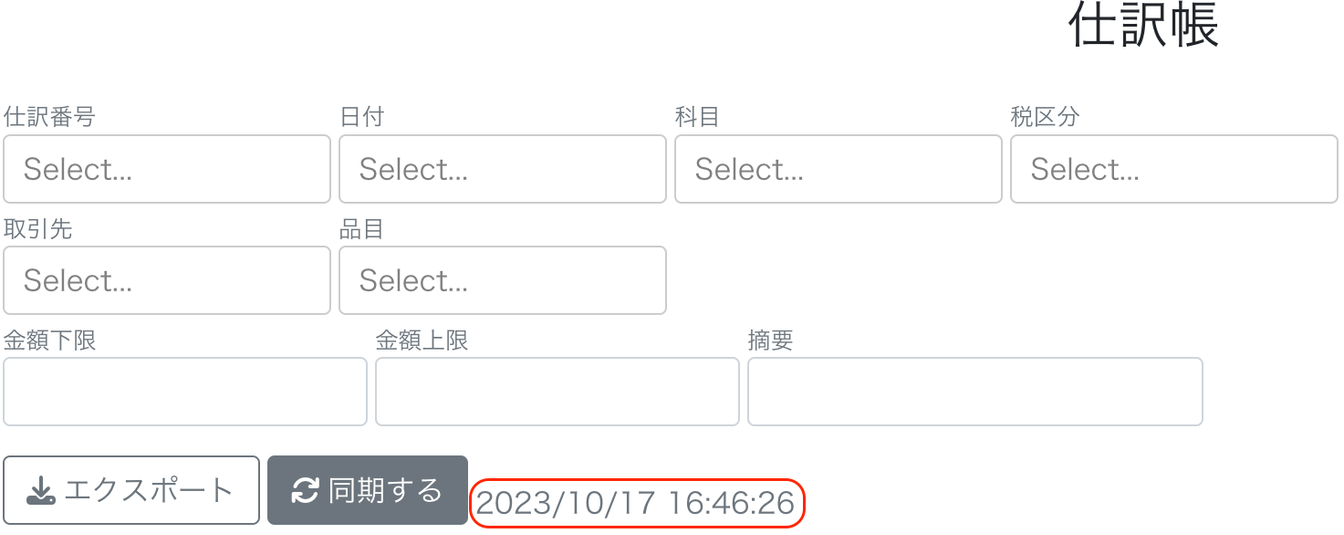

③ 単体会計ソフト上で勘定科目名や明細名(例:取引先名など)を変更した場合の対応について
- 同期済みのデータは旧科目名(旧明細名)で同期されているため、科目・明細名変更後に同期されたデータとの整合性が取れなくなってしまいます(その結果、比較ができなくなってしまいます)
- その場合の対応方法としては以下が考えられますのでご検討ください
- ① 旧科目・明細で同期された仕訳データを再同期する(これにより変更後の科目・明細名に置き換わります)
- ② カスタム科目を利用して比較する(acc:”旧科目+新科目”を作成)
- カスタム科目についてはカスタム科目(計算式)を作成する をご参照ください
④ 仕訳帳データのみ同期するようになった移行期のBS残高について
- 今までは試算表APIを利用して残高は仕訳帳とは別に同期していました
- 仕訳帳データのみとなった以降は、従来通り同期していただければ、今まで同期していた試算表残高に加えて新しく同期した仕訳帳データが加味されて残高の計算がされます
- 基本的にはスムーズに移行可能ですが、残高がおかしい(網羅性チェックでエラーが出るが原因がわからない)などございましたらチャットよりお問い合わせください
⑤ 仕訳番号について
- freee会計側で仕訳番号を付与する設定になっていない場合は、kansapoへの反映がうまくいきませんので、必ず仕訳番号を付与する設定にしてください
- 仕訳番号の設定についてはこちらをご参照ください
